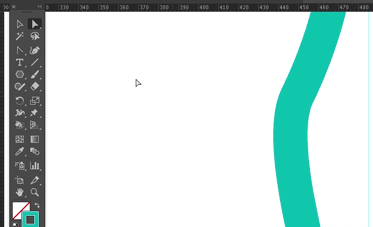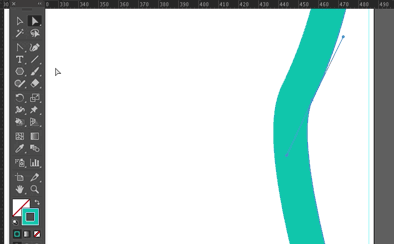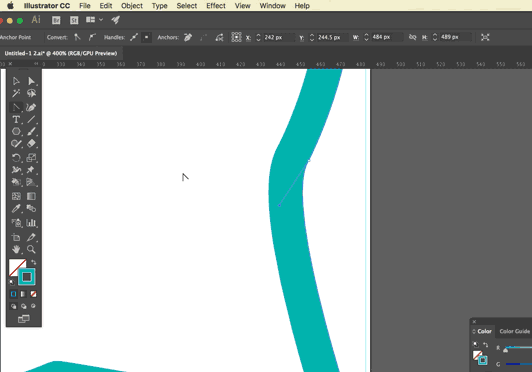Aşağıdaki görüntüde, yeşil çapa noktasının konumunu yeşil noktalı çizgi boyunca taşımak istiyorum (oraya serbest bıraktım, görüntü çapa noktası tutamacının çizgisinin düz bir uzantısı). Camgöbeği çapa noktasını yerinde tutarken yeşil hattın yönünü kilitli tutmak istiyorum. Bunun bir yapışma açısı (90, 45 vb.) Olmadığını ve yapıştırabileceğim herhangi bir satırım olmadığını unutmayın.
Bu bir şekilde mümkün mü?
Aklıma gelen tek yol, yeşil çizginin yönüne bir çizgi çizmek ve ona yapışmaktır, ancak bu çok geri görünüyor.